很多用户在安装Windows11系统时,会出现系统安装到一半界面卡顿无法安装的问题,那么win11显卡驱动怎么重新安装呢?下面小编就为大家详细的介绍一下win11显卡驱动重新安装步骤,相信一定会帮到你们的。
温馨提示:小白一键重装系统软件已支持win11一键升级了,假如你正为升级win11而烦恼,不妨试试小白一键安装windows11原版系统。

1.在windows11系统中点击桌面下方的开始图标,打开设置页面

2.鼠标点击选择设备管理器选项
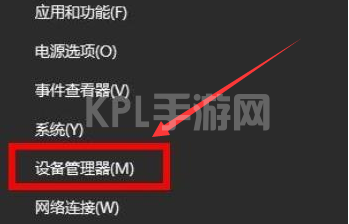
3.找到其中的网络适配器功能
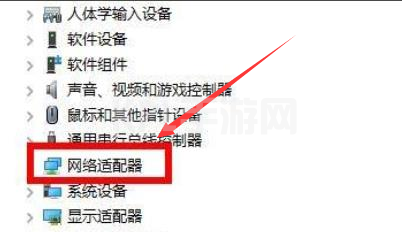
4.右键选择显卡,点击卸载设备按钮
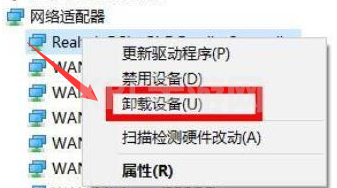
5.等待卸载完成后重新安装驱动并重启计算机设备即可
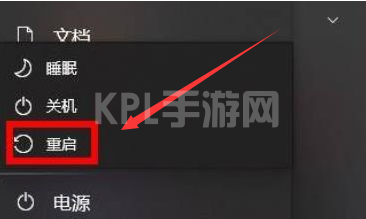
以上就是小编为大家整理的重新安装win11显卡驱动教程,希望能对大家有所帮助。





























